RC_Andreas
Administrator

Ο σκοπός αυτού του οδηγού είναι να αποθηκεύουμε τις αγαπημένες μας ταινίες στον υπολογιστή μας. Τον έφτιαξα εγώ οπότε πολύ πιθανόν να έχει λάθη και παραλήψεις... Όποιος βρει τίποτα ας το πει για να γίνει καλύτερος ο οδηγός
Σε αυτό το Know How θα δούμε πως μπορούμε να αποθηκεύσουμε στον υπολογιστή μας μια ταινία που έχουμε σε DVD. Η διαδικασία δεν είναι καθόλου δύσκολη. Είναι απλά λίγο χρονοβόρα.
Τα προγράμματα που θα χρειαστούμε είναι όλα freewares (aka τσάμπα) και είναι τα εξής:
DVDFab HD Decrypter
VOBMerge
Any Video Converter
SubRip
Επίσης καλό θα ήταν να έχουμε και το πρόγραμμα MediaInfo
Η σειρά με την οποία είναι γραμμένα είναι και η σειρά με την οποία θα τα χρησιμοποιήσουμε.
Βάζουμε το DVD στο DVD Drive και ανοίγουμε το DVDFab. Πάμε στην καρτέλα DVD σε DVD και επιλέγουμε το Κύρια ταινία. Στον προορισμό επιλέγουμε την επιφάνεια εργασίας ή όποιον φάκελο θέλετε. Δεν χρειάζεται να κάνουμε κάτι άλλο. Πατάμε επόμενο και και μετά αρχίζει η διαδικασία της μεταφοράς της ταινίας από το DVD στον υπολογιστή μας. Το DVDFab θα δημιουργήσει ένα φάκελο με την ονομασία Mainmovie στον προορισμό που του ορίσαμε. Όταν τελειώσει η διαδικασία θα βρούμε μέσα στο Mainmovie έναν φάκελο με την ονομασία VIDEO_TS. Όταν τον ανοίξουμε θα βρούμε αρκετά αρχεία αλλά προς το παρόν μας ενδιαφέρουν μόνο όσα έχουν κατάληξη vob. Αυτή η διαδικασία χρειάζεται περίπου 6-8 λεπτά αλλά ο χρόνος μπορεί να διαφέρει σημαντικά από ταινία σε ταινία.
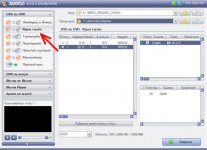
Από δω και πέρα είναι δουλειά του VOBMerge. Τα vob αρχεία που δημιούργησε το DVDFab είναι η ταινία μας η οποία όμως είναι τεμαχισμένη. Με το VOBMerge θα ενώσουμε όλα τα διαφορετικά vob αρχεία σε ένα. Επιλέγουμε όλα τα vob αρχεία απ? τον φάκελο Mainmovie και με drag and drop τα βάζουμε στο VOBMerge. Επίσης μπορούμε αντί για drag and drop να χρησιμοποιήσουμε την επιλογή Add Files. Πατάμε Merge και θα μας ζητήσει να ονομάσουμε το αρχείο μας. Του δίνουμε το όνομα που θέλουμε και στο τέλος προσθέτουμε κ την κατάληξη vob. Δηλαδή γράφουμε όνομα.vob. Σε μερικά δευτερόλεπτα θα έχουμε ένα μοναδικό αρχείο ολόκληρης της ταινίας μας.
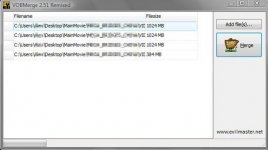
Και τώρα πάμε στο πιο χρονοβόρο κομμάτι της διαδικασίας. Σε αυτό το σημείο τα πράγματα είναι απλά. Όσο καλύτερο επεξεργαστή έχουμε τόσο πιο γρήγορα θα τελειώσουμε. Ανοίγουμε το Any Video Converter. Με αυτό το πρόγραμμα θα μετατρέψουμε το vob αρχείο της ταινίας σε κάποιο άλλο είδος αρχείου video. Επίσης θα παρατηρήσουμε ότι το vob είναι πολύ μεγάλο αρχείο ενώ με την μετατροπή θα μειωθεί σημαντικά και το μέγεθός του. Πριν το encoding θα χρειαστεί να κάνουμε κάποιες ρυθμίσεις οι οποίες εξαρτώνται από πολλούς παράγοντες όπως η αρχική ποιότητα της ταινίας. Για παράδειγμα, δεν έχει νόημα να χρησιμοποιήσουμε bitrate 4.000 αν η αρχική μας ταινία έχει 2.500. Εγώ συνήθως χρησιμοποιώ τις εξής ρυθμίσεις που φαίνονται στην εικόνα.
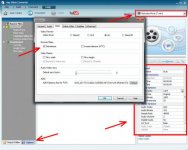
Επίσης είναι πολύ σημαντικό να πάμε στις ρυθμίσεις (options) και στην καρτέλα video να επιλέξουμε το φίλτρο Deinterlace.
Με αυτές τις ρυθμίσεις, ένα αρχείο vob των 3,3Gb και με αρχικό bitrate 9.000 θα καταλήξει ένα mkv των 700 mb και η ποιότητα του θα είναι πολύ καλή.
Για να βλέπουμε όλες τις πληροφορίες του video μπορούμε να χρησιμοποιούμε το MediaInfo.
Ουσιαστικά έχουμε τελειώσει με την μετατροπή του video. Το μόνο που μένει πλέον είναι οι υπότιτλοι. Γι? αυτούς θα χρειαστούμε το SubRip. Το SubRip ίσως είναι το κομμάτι που θα σας δυσκολέψει περισσότερο απ΄όλα. Όχι επειδή είναι κάτι δύσκολο. Απλά είναι λίγο μπελαλίδικο.
Γι? αυτό δεν θα αναλύσω πως το χρησιμοποιούμε επακριβώς αλλά θα πω την γενική ιδέα. Υπάρχουν πολλά tutorials όμως γι αυτό το προγραμματάκι.
Πάμε στο file και πατάμε Open Vob(s). Θα μας ανοίξει το καινούριο παράθυρο που φαίνεται και στην εικόνα.
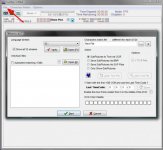
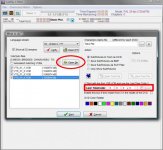
Εκεί θα πατήσουμε το Open Dir και θα πάμε στον φάκελο που έχει δημιουργήσει το DVDFab που περιέχει μέσα όλα τα vob αρχεία κ κάποια άλλα είδη. Επιλέγουμε όλα τα vob και πατάμε start. Προσοχή το Last Time Code να είναι πάντα μηδενισμένο πριν αρχίσουμε την διαδικασία.
Μετά ακολουθεί η αναγνώριση των χαρακτήρων... Θα μας εμφανίζει τους χαρακτήρες κάθε γραμμής του κειμένου των υποτίτλων και εμείς θα πρέπει να του λέμε σε ποιον χαρακτήρα αντιστοιχεί. Προσοχή, είναι ευαίσθητο σε bold italic κ τέτοια. Τους ήδη αναγνωρισμένους χαρακτήρες δεν του ξαναεμφανίζει. Μετά πατάτε το κουμπάκι για να το σώσετε και το σώζετε σε srt. Για καλό και για κακό περάστε το και από έναν ορθογραφικό έλεγχο απ το word γιατί αφήνει αρκετά λάθη... Τα πιο συνηθισμένα είναι να αφήνει κενά σε λέξεις ενώ δεν θα πρεπε. Για παράδειγμα να γράφει "Π αράδειγμα" αντί για Παράδειγμα. Αυτά διορθώνονται κάπως απ τις ρυθμίσεις αλλά θέλει αρκετό ψάξιμο και δεν είναι επί του παρόντος.
Θα βρείτε και πλήρη οδηγό για το SubRip εδώ
Σίγουρα θα υπάρχουν κ καλύτερα κ πιο εξειδικευμένα προγράμματα για την παραπάνω διαδικασία αλλά θεωρώ ότι το παραπάνω Know How είναι το καταλληλότερο για κάποιον αρχάριο.
Επίσης μην ξεχνάτε να στηρίζετε τα freeware προγράμματα. Δεν υπάρχει κανένας λόγος να μπλέκουμε με πειρατικά όταν υπάρχει δωρεάν και νόμιμη λύση...
cpusers.gr
